
Owen Little
0
4063
335
Hvis du mistede din telefon i dag (eller den blev stjålet eller beskadiget), ville du stadig have alle dine fotos, kontakter og data? For mange gange har jeg set dette ske med mennesker, og de mister måneder eller endda år af værdsatte fotos. Du har sandsynligvis også set det, når nogen opretter en Facebook-status, der siger: “Ny telefon, send mig dine numre!”
Men alt dette kan let undgås. At have dine fotos, kontakter og alt andet, du har brug for, er virkelig simpelt. Følg disse instruktioner, og du kan skifte til en ny Android-telefon på et øjeblik uden at miste data.
Kontakter
Den mest almindelige fejl, som jeg ser nye Android-brugere gør, er at gemme deres kontakter på deres enhed snarere end til deres Google-konto. Når du gør dette, gemmes dine kontakter lokalt snarere end på Googles servere, hvilket betyder, at hvis der sker noget med din telefon, er disse kontakter forsvundet for evigt.
Løsningen er heldigvis enkel - gem bare alle nye kontakter på din Google-konto. Processen til at gøre dette afhænger af, hvilken telefon du har, og hvilke tilpasninger Android Skins forklares: Hvordan ændrer hardwareproducenter Stock Android? Android-skins forklaret: Hvordan ændrer hardware-producenter aktie-Android? Hardware-producenter kan lide at tage Android og forme det til noget, der helt er deres eget, men er dette en god eller en dårlig ting? Se og sammenlign disse forskellige Android-skins. producenten har lavet til din Kontakter-app, men hvis du vil forenkle ting, skal du bare downloade Googles officielle Kontakter-app fra Play Store. Der er alternative Kontaktpersoner-apps, der er fantastiske Hvad er den bedste Kontakter & Dialer-app til Android? Hvad er den bedste Kontakter & Dialer-app til Android? Du behøver ikke nøjes med din telefons indbyggede kontakter og opkaldsapps. , men her demonstrerer jeg ved hjælp af Kontakter fra Google.
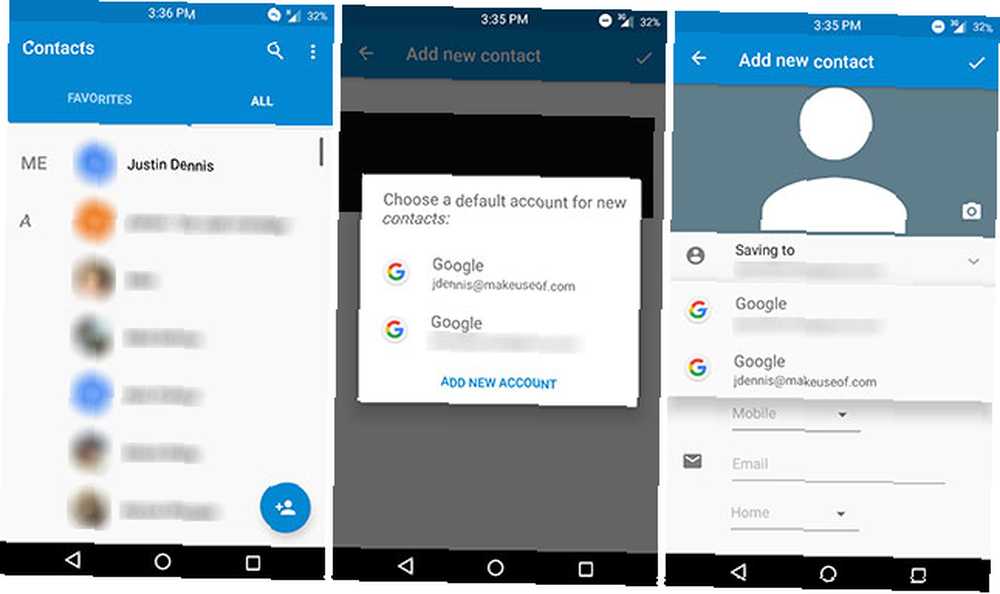
Åbn først appen og vælg den lille “Tilføj kontakt” knap nederst til højre. Ved første brug bør det bede dig om at vælge en standardkonto, der skal gemmes for kontakterne, hvis du har flere Google-konti. Hvis ikke, skal det som standard være din almindelige Google-konto. Du kan bekræfte dette ved at åbne kontakten og vælge din Gmail-adresse under Gemmer til Drop down menu.
Hvis du foretrækker at holde fast ved en anden Kontakter-app (måske den, din Samsung-, HTC- eller LG-telefon leveres med), skal du kigge efter en lignende mulighed. Når du gemmer en kontaktperson, skal der være en del rullemenu til at vælge mellem Lokale kontakter eller gemme på din Google-konto.
Alle kontakter, der gemmes her, er derefter tilgængelige på enhver enhed, hvor du er logget ind på Google, også på nettet.
Hvis du allerede har et stort antal kontakter gemt lokalt, gemt på en Samsung-konto eller gemt på den forkerte Google-konto, skal du være i stand til at eksportere dem alle (se i indstillinger eller indstillingsmenuen for dette) og derefter importere dem igen dem som Google-kontakter. For at finde dem lettere kan du sortere dine kontakter efter, hvor de er gemt. I appen Kontakter åbnes dette via den tre-punkts menu øverst til højre under Kontakter, der skal vises.
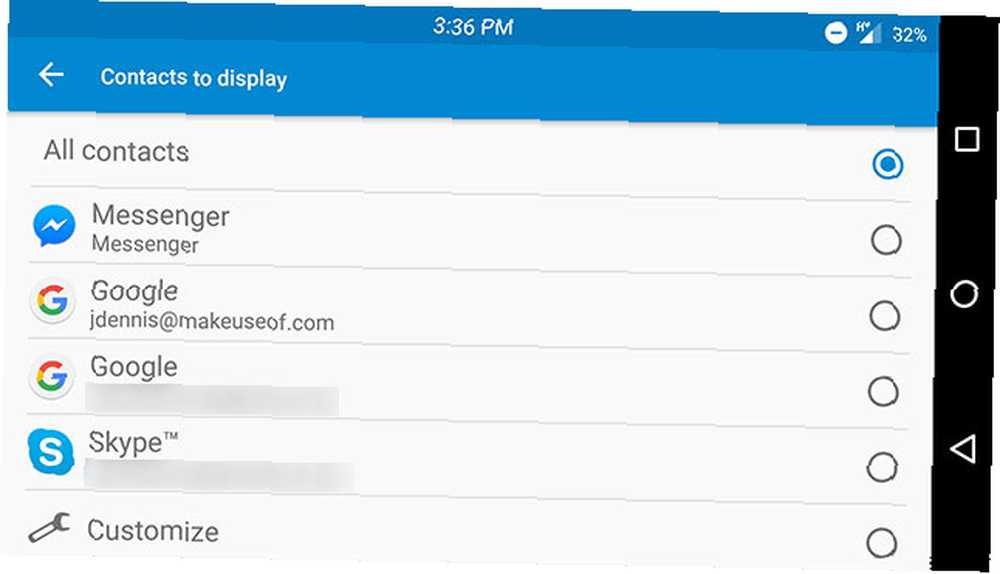
Og det er det! Når du har gemt alle dine kontakter på din Google-konto, behøver du aldrig at bekymre dig om dem igen. Så snart du får en ny telefon og logger ind på din Google-konto, vil de alle være der og vente på dig.
Fotos og videoer
Der er masser af værktøjer til automatisk sikkerhedskopiering af fotos 5 Værktøjer til synkronisering og automatisk upload af fotos fra Android til Cloud Storage 5 Værktøjer til synkronisering og automatisk upload af fotos fra Android til Cloud Storage Intet er mere praktisk end at tage et foto på din telefon og automatisk at få den sikkerhedskopieret til skyen. fra en Android-enhed (og nogle flere manuelle indstillinger Sådan sikkerhedskopieres fotos fra en mobilenhed Sådan sikkerhedskopieres fotos fra en mobilenhed Det er aldrig sjovt, når din telefon går i stykker, og du mister alle dine fotos - men det behøver aldrig at ske igen! Lær hvordan du sikkerhedskopierer dine fotos hurtigt og nemt.), men det nemmeste er langt fra Google Fotos. Med Google Fotos kan du sikkerhedskopiere et ubegrænset antal fotos gratis Få gratis ubegrænset fotolagring og mere med Google Fotos Få gratis ubegrænset fotolagring og mere med Google Fotos Hvis du ikke bruger disse skjulte Google Fotos-funktioner, er du virkelig glip af. (Tip: Der er gratis og ubegrænset fotolagring!) - hvilket virkelig gør det til en slags uovertruffen aftale.
For at tænde for dette skal du først sikre dig, at du har downloadet Google Fotos-appen, og følg derefter disse instruktioner:
- På Android 6,0 eller senere: Gå til Indstillinger> Google> Google Fotos sikkerhedskopi og drej kontakten til (som vist nedenfor).
- På Android 5.1 eller tidligere: Åben Google-indstillinger, vælg derefter Google Fotos sikkerhedskopi og vend kontakten på.
- Eller, åben Google Fotos, skub åbne menuen fra venstre side af skærmen, vælg Indstillinger, derefter Sikkerhedskopier & synkroniser, og vend kontakten på.
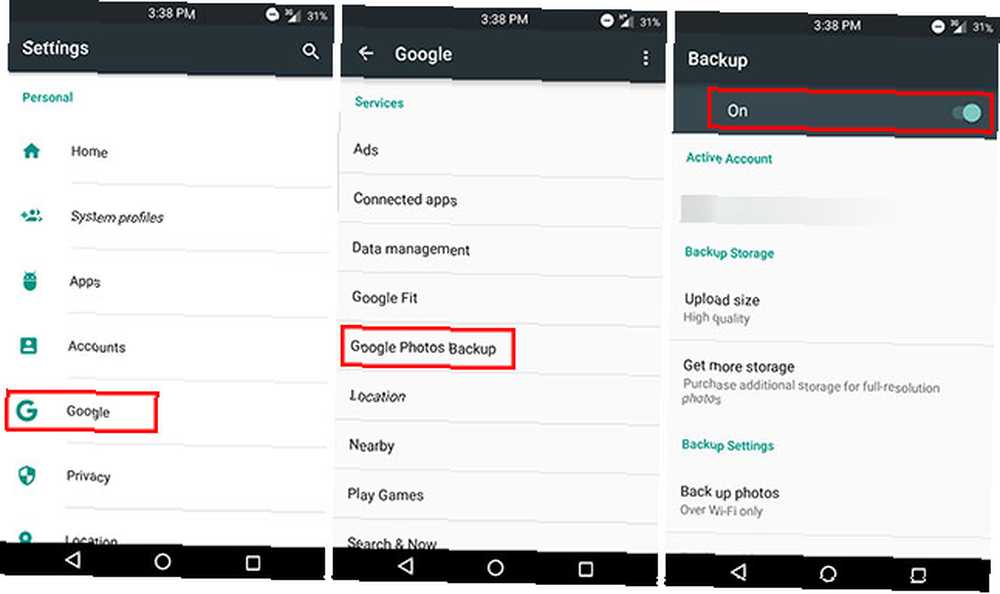
Du kan tænke dig med indstillingerne for at sikre, at de ikke suger op for meget af dine data ved at indstille dem til at uploade via Wi-Fi, og 16MP-grænsen på fotos betyder, at du kan uploade fotos i fuld størrelse fra de fleste Android-enheder.
Selv hvis du ender med at bruge en anden metode til sikkerhedskopiering af fotos, er der ingen grund til ikke at aktivere dette, bare i tilfælde af at du glemmer at lave en sikkerhedskopi den ene dag, du slipper din telefon i toilettet.
musik
Vi har tidligere beskrevet, hvorfor du skal bruge Google Play Musik Den bedste musikafspiller på Android: Google Play Musik Anmeldt Den Bedste Musikafspiller på Android: Google Play Musik Anmeldt Google Play Musik er en musikstreamingtjeneste, en lokal musikafspiller og en podcast-afspiller alt sammen i en. Og det er godt. hvis du har en Android-enhed, men den gentager sig. Du kan uploade op til 50.000 sange gratis (fra din pc) og derefter streame dem eller downloade dem til offline brug til din Android-enhed.
Ellers, hvis du bare indlæser MP3-filer på din Android-enhed og lytter til dem, betyder en stjålet telefon ikke flere sange. Med Play Musik gemmes din musik altid i skyen, så du kan få adgang til den fra enhver computer eller Android-enhed bare ved at logge ind på Google.
Noter & dokumenter
Du kan bruge den indbyggede Notes-app på din enhed, men den sikkerhedskopieres sandsynligvis ikke noget sted - så hvis din telefon dør, så gør det også dine noter.
Løs dette ved hjælp af Google Keep, en solid notat-app Simple Notes on the Go: Google Keep For Android Anmeldt Simple Notes On the Go: Google Keep For Android Anmeldt Der er nogle fantastiske note-tagende apps derude, men her er en, der fortjener et nærmere kig: Google Keep, en note-holder, der både har en flot Android-app og en glat webapp. der sikkerhedskopierer automatisk hver note, du laver. Alt hvad du behøver er at logge ind på Google for at få adgang til dem.
Tilsvarende kan du holde resten af dit arbejde sikkerhedskopieret til Google Drev for at sikre, at du aldrig mister vigtige dokumenter. 15 GB gratis lagerplads er ekstremt konkurrencedygtig i skylagringsarenaen (Dropbox giver dig 2 GB), og Google-dokumenter, præsentationer og regneark tæller ikke engang med til den grænse.
Derefter kan du bruge Docs, Sheets og Slides til rent faktisk at få et reelt arbejde - og det synkroniseres automatisk automatisk med Googles servere. Der er selvfølgelig andre kontorapps. De 8 bedste Office-suiter på Android til at få arbejdet udført De 8 bedste Office-suiter på Android til at få arbejdet udført Det er muligt at få rigtigt arbejde udført på Android, men du har mange muligheder nu når det kommer til kontorpakker. Lad os undersøge det bedste af dem. og andre apper til notatoptagelse Evernote vs. OneNote: Hvilken app til app til apper der passer til dig? Evernote vs. OneNote: Hvilken app, der tager note, er den rigtige for dig? Evernote og OneNote er fantastiske notat-apps. Det er svært at vælge mellem de to. Vi sammenlignede alt fra interface til noteorganisation for at hjælpe dig med at vælge. Hvad fungerer bedst for dig? , men du ved, at du med Googles officielle apps aldrig behøver at bekymre dig om at miste dine data. Selvom vi ikke kunne skylde dig i at bruge Microsofts solide pakke med Office-apps Microsoft Office til Android vs. Google Docs: Hvilken er bedre? Microsoft Office til Android vs. Google Dokumenter: Hvilken er bedre? (inklusive Word, PowerPoint og Excel), der er gratis på Android-enheder med skærmstørrelser mindre end 10,1 ".
Flere kalendere
Du ved sandsynligvis allerede, at du kan synkronisere dine Google Kalender-data med din indbyggede kalender-app eller en hvilken som helst alternativ tredjeparts kalender-app. De 8 bedste gratis kalender-apps til Android De 8 bedste gratis kalender-apps til Android Vil du se, hvilken af de bedste gratis kalender apps til Android er det rigtige for dig? Vi sammenligner flere fantastiske kalenderapps for at finde de bedste. , men der er et lille trick, jeg vil dele med dig: Du kan synkronisere mere end en kalender med den konto.
For at gøre dette skal du besøge Google Kalender på nettet og vælge rullemenuen til venstre ved siden af Mine kalendere. Vælg derefter Opret ny kalender.
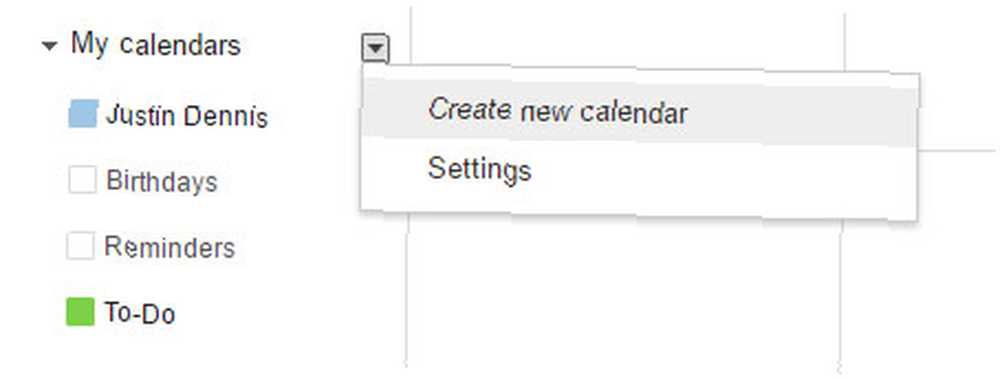
Der vil derefter være en masse muligheder for at vælge en farve, navn og så videre, som giver dig mulighed for at beholde en kalender til opgaver, du har brug for, en kalender til betydelige datoer, en kalender til arbejdsmøder osv. Uden at have for at synkronisere med flere Google-konti.
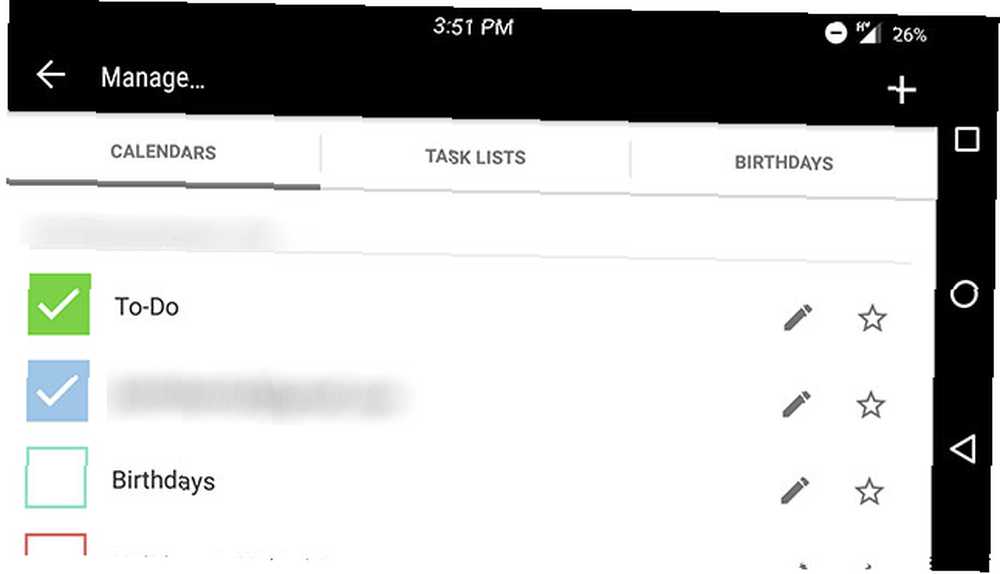
Du kan derefter åbne din valgte kalenderapp (min er Business Kalender 2, vist ovenfor) og vælge i de indstillinger, hvilke kalendere, du gerne vil vise. Igen, fordi alle disse kalendere synkroniseres med din Google-konto, gemmes alle ændringer, du foretager i din app, automatisk online.
Tekstbeskeder
Denne er lidt vanskeligere, men der er metoder til det. For eksempel kunne du sikkerhedskopiere alle dine tekster og telefonlogfiler til Google Drive Sådan sikkerhedskopieres dine Android-telefonlogfiler og SMS til Google Drive-regneark Sådan sikkerhedskopieres dine Android-telefonlogfiler og SMS til Google Drive-regneark Den nye IFTTT til Android gemmes automatisk dem for evigt i dit Google Drev. , men hvis det lyder for kompliceret, er der en app, der kan hjælpe dig.
SMS Backup & Restore er en enkel løsning til at holde dine tekstmeddelelser rundt. Desværre synkroniserer den ikke hver tekstmeddelelse automatisk til skyen; I stedet skal du indstille en tidsplan for, at den skal tage sikkerhedskopierne. Som standard gemmer det bare en lokal kopi af sikkerhedskopien, men du kan indstille den til at synkronisere til Google Drev eller andre cloud-lagringstjenester.
Hvis der så sker noget med din enhed, skal du blot downloade appen igen, finde sikkerhedskopifilen i din skylager og gendanne den fra appen.
Jeg må sige, tekstning virker temmelig dateret nu - måske skulle du tjekke en af disse mange messaging-apps 5 Bedste gratis Messaging-apps til Android 5 Bedste gratis Messaging-apps til Android Brug for en gratis måde at sende beskeder til venner og familie med din telefon gratis? Tjek disse apps. der automatisk gemmer alle dine beskeder.
Spil
Det var vanskeligt at tage backup af spil, men med introduktionen af Google Play Games for et stykke tid er det blevet lettere. De fleste spil integreres nu direkte med Google Play Spil for at gemme dine fremskridt og resultater - bare sørg for, at du faktisk er logget ind, mens du spiller.
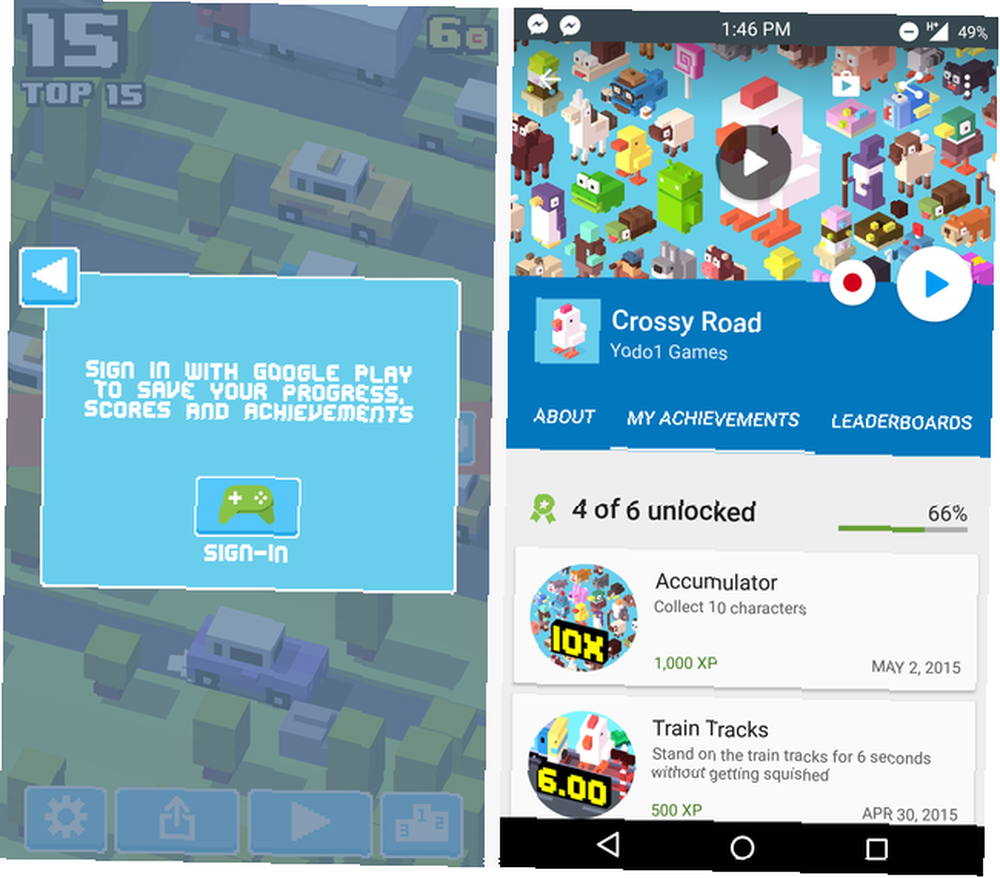
For spil, der ikke synkroniseres med Google Play-spil, skal du være sikker på, at du har en konto til det spil, der gemmer dine data, så du bare kan logge ind på en ny enhed og være præcis, hvor du slap. Hvis det heller ikke er en mulighed, skal du søge gennem indstillingerne efter en manuel sikkerhedskopiindstilling, som du derefter kunne uploade til skylagring.
Alt andet
Dette skal dække de fleste af det væsentlige, men det er altid en god ide at kigge igennem alle dine apps og sikre, at du kunne gendanne alle dataene der på en eller anden måde, hvis det er nødvendigt. De fleste apps, hvor du har en konto, er sikre på dette, fordi dine data simpelthen er knyttet til din konto - så hvis du får en ny enhed, skal du blot logge ind på den konto, og du er god til at gå. Dette er tilfældet for de fleste Google-apps såvel som sociale medier-apps som Facebook eller Twitter.
Men hvis en app ikke har dig, tilmelder du dig en konto, hvis du henter den på en ny enhed igen, ved den ikke, hvem du er, og vil ikke have nogen af dine gamle data. Det er de apps, du vil være opmærksom på, men den gode nyhed er, at de fleste apps kræver eller i det mindste stærkt anbefaler en konto i dag.
Hvordan forbliver du sikkerhedskopieret?
Dette er min go-to-metode til at sikre, at alt er sikkerhedskopieret, men der er andre måder 3 Store måder til automatisk at sikkerhedskopiere og synkronisere dine data på Android 3 Store måder til automatisk sikkerhedskopiering og synkronisering af dine data på Android Må ikke miste dine data ! Sørg for, at du holder det hele sikkerhedskopieret. Lad os hjælpe dig med det. . For en mere komplet metode, der dybest set tager et skærmbillede af din telefon, som den er, kan du se vores anden guide til sikkerhedskopiering af din Android-enhed Her er en gratis, flerlags plan til sikkerhedskopi af en ikke-rodet Android Her er en gratis, multi- Layered Plan til sikkerhedskopi af en ikke-rodet Android Selv med en ikke-rodet Android-enhed kan du have en solid backup-plan - og det behøver ikke koste dig en krone! . Hvis du har en rodfæstet enhed, vil jeg endda anbefale at lave en Nandroid Hvad er en Nandroid-sikkerhedskopi, og hvordan fungerer det nøjagtigt? Hvad er en Nandroid-sikkerhedskopi, og hvordan fungerer det nøjagtigt? Du har brug for den sikkerhedskopi klar. .
Men selvfølgelig er dette ikke den eneste måde at tage backup af en Android-telefon på. Hvilke tip har du til folk der ikke vil miste deres data? Fortæl os det i kommentarerne herunder!











